VSCodeで中国語を設定するときに拡張エラーが発生した場合はどうすればよいですか?
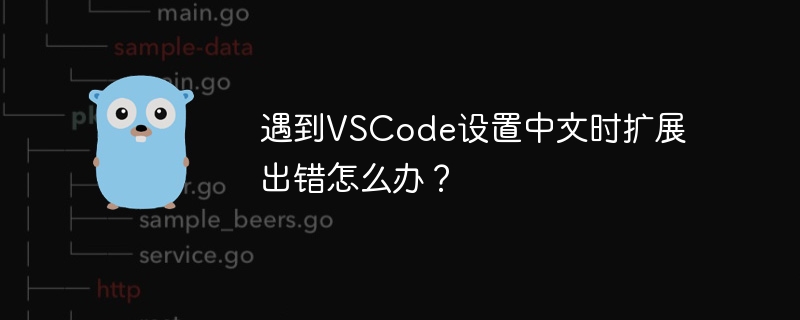
VSCode が中国語に設定されているときに拡張エラーが発生した場合はどうすればよいですか?
コンピューターテクノロジーの継続的な発展に伴い、プログラマーはコード作成の効率と品質を向上させるために日常業務でさまざまな開発ツールを使用することがよくあります。中でも、Visual Studio Code (略して VSCode) は、プログラマーに好まれる強力かつ柔軟なコード エディターです。ただし、VSCode のインターフェイス言語を中国語に設定すると、拡張エラーが発生し、作業に問題が発生する場合があります。
そこで、この記事では、VSCode で中国語を設定するときに拡張エラーが発生した場合に、この問題を解決する方法を紹介します。まず、考えられるエラーとその原因を見てみましょう。
1. エラーの症状:
VSCode のインターフェイス言語を中国語に設定した後、特定の拡張機能をインストールまたは使用すると、次の問題が発生する可能性があります。拡張機能が中国語インターフェースの読み込みまたは表示に失敗しました;
- 拡張機能が正常に使用できませんでした;
- 文字化けまたは表示異常が発生しました。
- 2. 考えられる理由:
言語設定を変更するVSCode :
- VSCode を開き、左下隅にある「設定」ボタンをクリックし、「ロケール」と入力し、「ロケール」設定項目を見つけて、英語 (「en-」など) に変更します。 US") を選択し、VSCode を再起動します。これにより、中国語の言語パックと拡張機能の間の互換性の問題を回避できます。
"locale": "en-US"
拡張機能の言語を個別に設定します:
- エラーのある一部の拡張機能については、拡張機能の設定で言語を英語に設定して問題を解決してみてください。中国語のインターフェイスでは正しく表示できないという問題があります。 VSCodeのサイドバーから該当する拡張機能の設定項目を探し、言語を英語に設定します。
VSCode と拡張機能を更新する:
- VSCode と拡張機能をタイムリーに更新することは、ソフトウェアの安定性と互換性を維持するための重要な手段です。 VSCode の更新を確認し、拡張機能を最新の状態に保ち、互換性の問題の可能性を解決します。
拡張機能の公式ドキュメントまたはコミュニティを確認してください:
- 拡張機能の公式ドキュメントまたは公式コミュニティには、同様の問題に遭遇して解決した他のユーザーがいる場合があります。関連するドキュメントを表示したり、質問してより多くの解決策や提案を得ることができます。
つまり、プログラマーの日常業務では、問題に遭遇し、それを解決するのが普通のことです。この記事で紹介した方法が、VSCode で中国語を設定する際の展開エラーへの対処を改善し、作業効率とコード作成の品質を向上させるのに役立つことを願っています。
以上がVSCodeで中国語を設定するときに拡張エラーが発生した場合はどうすればよいですか?の詳細内容です。詳細については、PHP 中国語 Web サイトの他の関連記事を参照してください。

ホットAIツール

Undresser.AI Undress
リアルなヌード写真を作成する AI 搭載アプリ

AI Clothes Remover
写真から衣服を削除するオンライン AI ツール。

Undress AI Tool
脱衣画像を無料で

Clothoff.io
AI衣類リムーバー

Video Face Swap
完全無料の AI 顔交換ツールを使用して、あらゆるビデオの顔を簡単に交換できます。

人気の記事

ホットツール

メモ帳++7.3.1
使いやすく無料のコードエディター

SublimeText3 中国語版
中国語版、とても使いやすい

ゼンドスタジオ 13.0.1
強力な PHP 統合開発環境

ドリームウィーバー CS6
ビジュアル Web 開発ツール

SublimeText3 Mac版
神レベルのコード編集ソフト(SublimeText3)

ホットトピック
 7691
7691
 15
15
 1639
1639
 14
14
 1393
1393
 52
52
 1287
1287
 25
25
 1229
1229
 29
29
 vscodeのヘッダーファイルを定義する方法
Apr 15, 2025 pm 09:09 PM
vscodeのヘッダーファイルを定義する方法
Apr 15, 2025 pm 09:09 PM
ビジュアルスタジオコードを使用してヘッダーファイルを定義する方法は?ヘッダーファイルを作成し、.hまたは.hpp接尾辞名(クラス、関数、変数など)を使用してヘッダーファイルにシンボルを宣言し、#includeディレクティブを使用してプログラムをコンパイルして、ソースファイルにヘッダーファイルを含めます。ヘッダーファイルが含まれ、宣言された記号が利用可能になります。
 VSCODEに必要なコンピューター構成
Apr 15, 2025 pm 09:48 PM
VSCODEに必要なコンピューター構成
Apr 15, 2025 pm 09:48 PM
VSコードシステムの要件:オペレーティングシステム:オペレーティングシステム:Windows 10以降、MACOS 10.12以上、Linux Distributionプロセッサ:最小1.6 GHz、推奨2.0 GHz以上のメモリ:最小512 MB、推奨4 GB以上のストレージスペース:最低250 MB以上:その他の要件を推奨:安定ネットワーク接続、XORG/WAYLAND(Linux)
 vscode中国の注釈が疑問符になるという問題を解決する方法
Apr 15, 2025 pm 11:36 PM
vscode中国の注釈が疑問符になるという問題を解決する方法
Apr 15, 2025 pm 11:36 PM
Visual Studioコードで中国のコメントが疑問符になるという問題を解決する方法:ファイルのエンコーディングを確認し、「BOMなしでUTF-8」であることを確認します。フォントを「歌のスタイル」や「Microsoft Yahei」などの漢字をサポートするフォントに変更します。フォントを再インストールします。 Unicodeサポートを有効にします。 VSCODEをアップグレードし、コンピューターを再起動し、ソースファイルを再作成します。
 vscodeの使用方法
Apr 15, 2025 pm 11:21 PM
vscodeの使用方法
Apr 15, 2025 pm 11:21 PM
Visual Studio Code(VSCODE)は、Microsoftが開発したクロスプラットフォーム、オープンソース、および無料のコードエディターです。軽量、スケーラビリティ、および幅広いプログラミング言語のサポートで知られています。 VSCODEをインストールするには、公式Webサイトにアクセスして、インストーラーをダウンロードして実行してください。 VSCODEを使用する場合、新しいプロジェクトを作成し、コードを編集し、コードをデバッグし、プロジェクトをナビゲートし、VSCODEを展開し、設定を管理できます。 VSCODEは、Windows、MacOS、Linuxで利用でき、複数のプログラミング言語をサポートし、マーケットプレイスを通じてさまざまな拡張機能を提供します。その利点には、軽量、スケーラビリティ、広範な言語サポート、豊富な機能とバージョンが含まれます
 VSCODE端子の共通コマンド
Apr 15, 2025 pm 10:06 PM
VSCODE端子の共通コマンド
Apr 15, 2025 pm 10:06 PM
VSコード端子の一般的なコマンドには、端子画面のクリア(クリア)、現在のディレクトリファイル(LS)のリスト、現在のワーキングディレクトリ(CD)、現在のワーキングディレクトリパス(PWD)の印刷、新しいディレクトリ(MKDIR)の作成、空のディレクトリ(RMDIR)の削除、新しいファイルの作成(RM)の削除(RM)、COPのコピー(RM)、 (MV)ファイルコンテンツの表示(CAT)ファイルコンテンツを表示してスクロール(より少ない)ファイルコンテンツを表示するだけです(その他)ファイルの最初の数行(ヘッド)を表示する
 vscode端子使用チュートリアル
Apr 15, 2025 pm 10:09 PM
vscode端子使用チュートリアル
Apr 15, 2025 pm 10:09 PM
VSCODEビルトインターミナルは、エディター内でコマンドとスクリプトを実行して開発プロセスを簡素化できるようにする開発ツールです。 VSCODE端子の使用方法:ショートカットキー(CTRL/CMD)で端子を開きます。コマンドを入力するか、スクリプトを実行します。 Hotkeys(Ctrl Lなどの端子をクリアするなど)を使用します。作業ディレクトリ(CDコマンドなど)を変更します。高度な機能には、デバッグモード、自動コードスニペット完了、およびインタラクティブコマンド履歴が含まれます。
 vscodeで中国モードを切り替える方法
Apr 15, 2025 pm 11:39 PM
vscodeで中国モードを切り替える方法
Apr 15, 2025 pm 11:39 PM
vs中国モードを切り替えるコード:設定インターフェイスを開き(Windows/Linux:Ctrl、MacOS:CMD、)[エディター:言語]設定を検索します。ドロップダウンメニューで[中国語]を選択します。
 VSCODE前の次のショートカットキー
Apr 15, 2025 pm 10:51 PM
VSCODE前の次のショートカットキー
Apr 15, 2025 pm 10:51 PM
VSコードワンステップ/次のステップショートカットキー使用法:ワンステップ(後方):Windows/Linux:Ctrl←; macOS:CMD←次のステップ(フォワード):Windows/Linux:Ctrl→; macOS:CMD→




